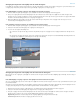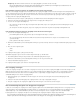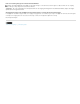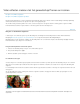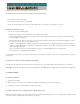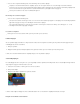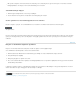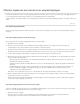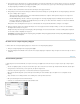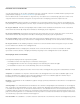Operation Manual
Naar boven
Naar boven
Eindigen bij cut Hiermee wordt het einde van de overgang uitgelijnd op het einde van de eerste clip.
Als u op Ctrl drukt terwijl u een overgang sleept, kunt u Beginnen bij cut, Centreren bij cut of Eindigen bij cut selecteren door de
overgang langzaam naar links en naar rechts over de cut te slepen.
Een eenzijdige overgang toepassen in de tijdlijn van de Professionele weergave
Wanneer u een eenzijdige overgang maakt, wordt alles onder de overgang in de tijdlijn van de Professionele weergave in het transparante deel
van de overgang weergegeven. Als u bijvoorbeeld wilt dat de clip overgaat in een zwart beeld, moet de clip op track 1 staan of mogen er onder de
clip geen andere clips aanwezig zijn. Als de clip in een track boven een andere clip staat, wordt de clip op de lagere track weergegeven in de
overgang zodat de overgang tweezijdig lijkt te zijn.
1. Klik in de Professionele weergave op Overgangen op de actiebalk. Het deelvenster Overgangen wordt weergegeven.
2. Selecteer in het deelvenster Overgangen de categorie met de overgang die u wilt toepassen.
3. Voer een van de volgende handelingen uit:
Als er zich aan een zijde van de clip geen aangrenzende clip bevindt, sleept u de overgang uit het deelvenster Overgangen naar de
rand van de clip.
Als de clip aan een andere clip grenst, sleept u de overgang naar de rand van de gewenste clip terwijl u Ctrl ingedrukt houdt.
Een standaardovergang toepassen in de tijdlijn van de Professionele weergave
1. Voer een van de volgende handelingen uit:
Houd Shift ingedrukt en klik op de gewenste clips om niet-aangrenzende clips te selecteren.
Als u opeenvolgende clips wilt selecteren, klikt u in het deelvenster Projectelementen en sleept u een selectiekader rond de
geselecteerde clips.
Druk op Ctrl-A om alle clips te selecteren.
2. Klik met de rechtermuisknop of houd Ctrl ingedrukt en klik op de geselecteerde clips. Selecteer vervolgens Standaardovergang toepassen bij
CTI.
3. Kies een van de volgende opties:
Audio
Video
De overgang wordt toegepast op alle geselecteerde clips.
Standaardovergangen toepassen tussen meerdere aangrenzende clips op dezelfde track:
1. Houd Ctrl ingedrukt en klik op de clips waaraan u de standaardovergang wilt toevoegen.
2. Klik met de rechtermuisknop of houd Ctrl ingedrukt en klik op een van de geselecteerde clips.
3. Selecteer Standaardovergang toepassen.
De overgang wordt toegepast op de cut tussen de aangrenzende clips.
Een overgang vervangen
U kunt een overgang vervangen door een nieuwe overgang neer te zetten op een andere overgang in de tijdlijn van de Snelle weergave of in de
tijdlijn van de Professionele weergave. Wanneer u een overgang vervangt, blijven de uitlijning en de duur van de oorspronkelijke overgang in
Premiere Elements behouden, maar worden de instellingen van de oorspronkelijke overgang verwijderd en worden in plaats daarvan de
standaardinstellingen van de nieuwe overgang gebruikt.
1. Klik op Overgangen op de actiebalk in de Snelle weergave of in de Professionele weergave. Het deelvenster Overgangen wordt
weergegeven.
2. Selecteer in het deelvenster Overgangen de overgang waarmee u de vorige overgang wilt vervangen.
3. Sleep de overgang naar de overgang in de tijdlijn van de Snelle weergave of van de Professionele weergave.
Een voorvertoning weergeven van toegepaste overgangen
U kunt een voorvertoning van overgangen die u hebt toegepast, bekijken in het contextafhankelijke besturingselement voor overgangen of in het
deelvenster Monitor. Het contextafhankelijke besturingselement voor overgangen bevat een voorvertoningsgebied waar u de miniaturen van
daadwerkelijke clips of de standaardminiaturen (de letters A en B) kunt weergeven. Pas de overgangen aan in het contextafhankelijke
besturingselement voor overgangen en bekijk een voorvertoning van de overgangen terwijl u de aanpassingen aanbrengt.
Als u een digitale camcorder hebt, kunt u deze waarschijnlijk zowel op de computer als de televisie aansluiten om real-time voorvertoningen te
bekijken op de televisie. Hiermee krijgt u een betere indruk van de weergave van de overgang in de uiteindelijke film.